

Océ Publisher Express는 Océ Express WebTools에 통합되어 있는 작업 제출 도구입니다.
인쇄 작업을 전송하기 위해 Océ Publisher Express을(를) 사용하는 경우 최대 작업 크기는 2GB입니다.
이 탭에는 다음 내용이 표시됩니다.
Océ Publisher Express 섹션.
작업 대기열에서 현재 사용할 수 있는 모든 작업의 개요.
현재 한 개 이상의 작업을 포함하고 있는 모든 Smart Inboxes의 개요.
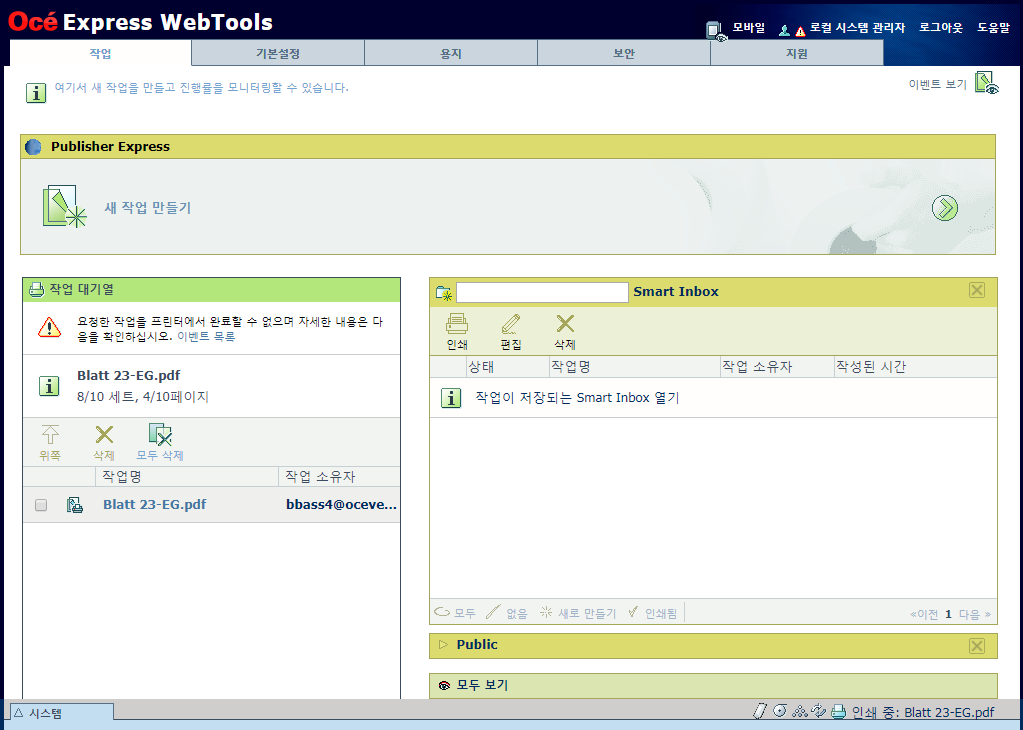
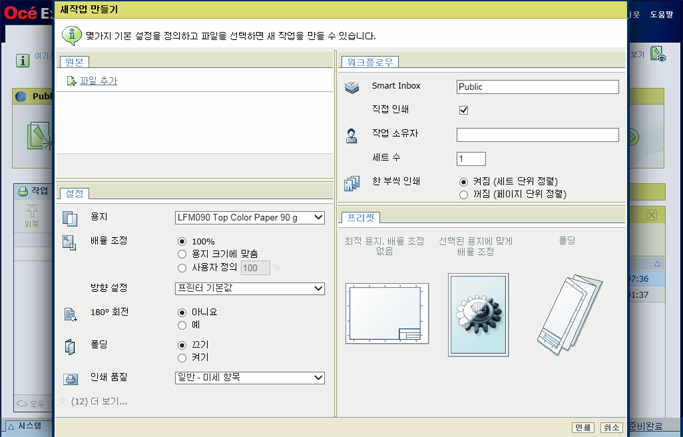
다음 데이터 형식으로 문서를 인쇄할 수 있습니다. 다른 형식을 사용하는 경우 파일을 프린터로 보낼 수 없습니다.
HP-GL - .hp, .hpg, .hpgl
HP-GL/2 - .hp2
TIFF - .tif
JPEG - .jpg, .jpeg
CalComp - .cc, .906, .907, .951, .crf, .pci
CALS - .cls, .cal
C4
NIRS - .nir, .nif
PostScript 3 - .ps (licensed)
PDF - .pdf (licensed)
Océ Publisher Express에서 변경한 작업 설정은 Océ Express WebTools에서 정의한 기본 설정에 항상 우선합니다.
새 Smart Inbox 이름을 입력하면 새 Smart Inbox을(를) 쉽게 만들 수 있습니다.